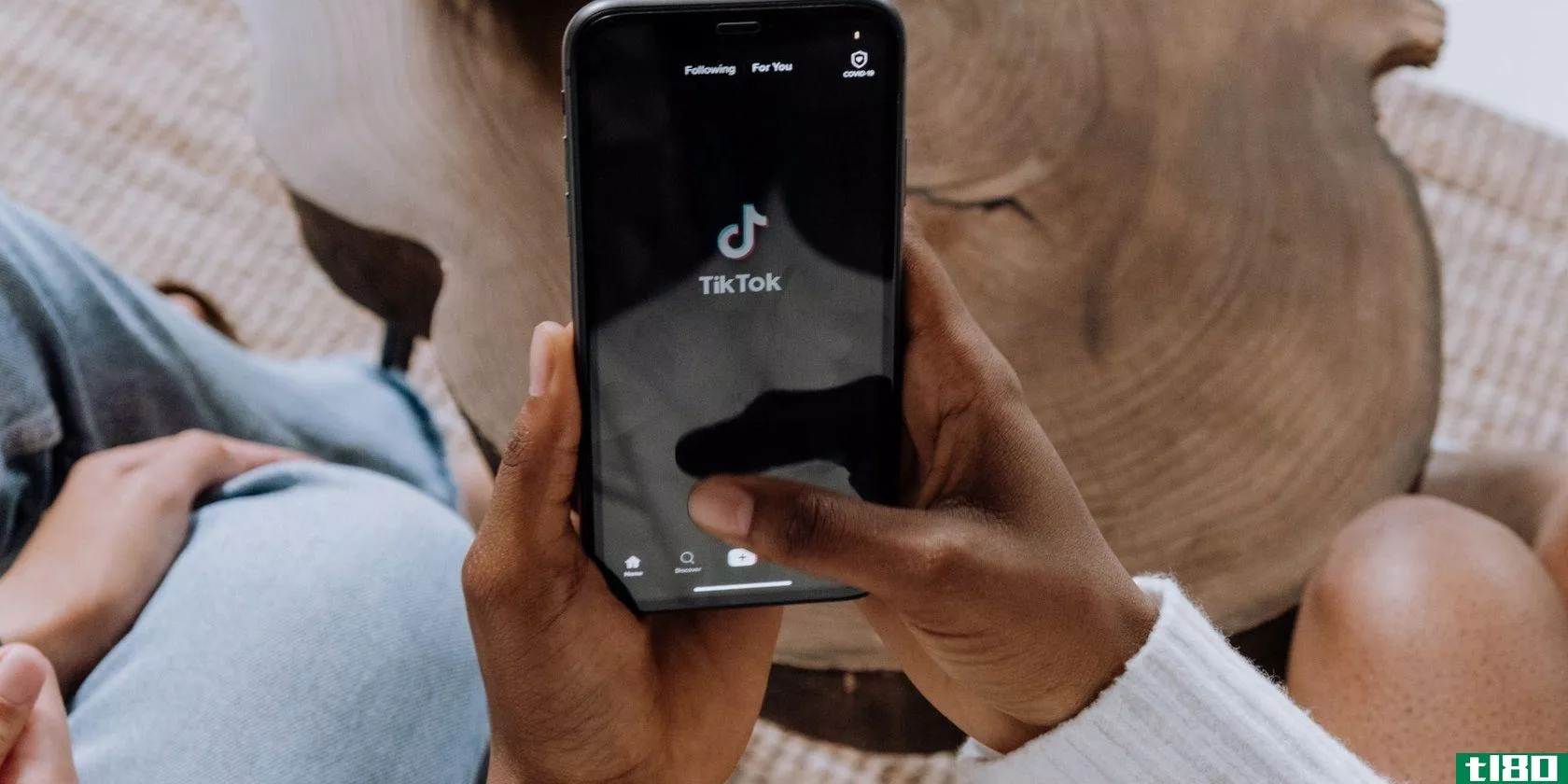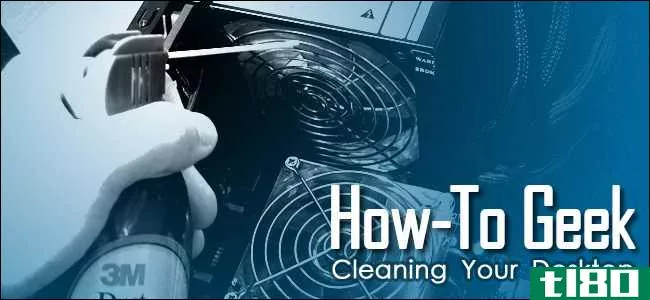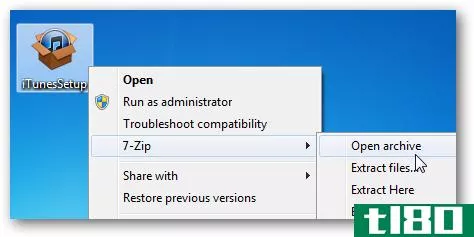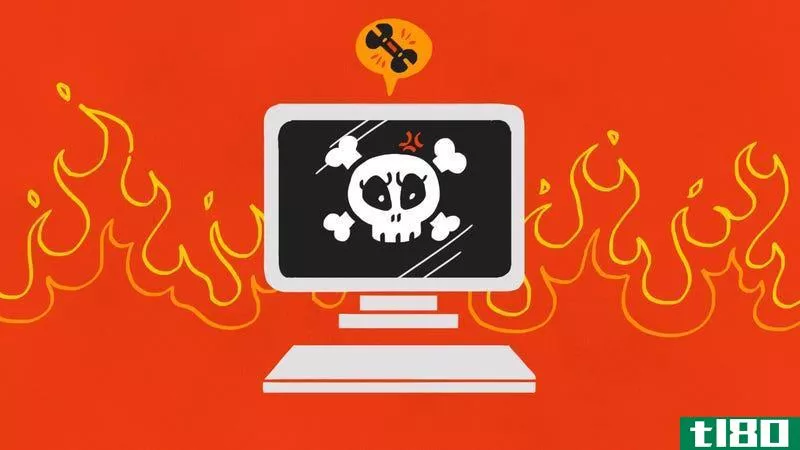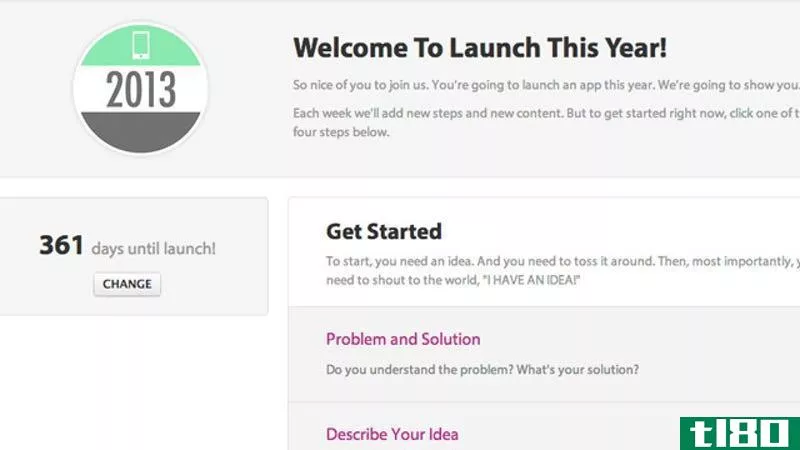如何从嘈杂的ps4中清除灰尘:分步指南
如果你已经有了一段时间的PlayStation 4,它运行的声音可能会比你买它时大得多。与大多数设备一样,灰尘往往会随着时间在系统内部积聚。
为了让PS4保持最佳运行状态,明智的做法是每隔一段时间清理一下系统。要使其安静下来并清除所有污垢,请按照我们的指南清洁您的PlayStation 4。我们将带您了解所有需要了解的内容,包括打开PS4所需的螺丝刀以及如何清洁PS4的风扇。
警告:清洁ps4时请小心
虽然这是一个相对简单的过程,但在拆卸和清洁PS4时仍应小心。谢天谢地,清洁过程不需要你把系统拆得太多。
我们对您可能对您的系统造成的任何损坏概不负责。为了以防万一,最好确保在继续之前备份了保存的数据。
有了这些,让我们看看如何清洁你的PS4。
步骤0:清洁ps4需要什么
PS4清洁是一项相对简单的工作,但确实需要一些材料:
- A TR9 Torx security bit screwdriver. The PS4 uses TR9 security screws. A TR8 screwdriver may work, but you should use a TR9 for best results. Make sure you get a screwdriver with a security bit, which has a tiny hole in the center.
- 如果你没有,你可以在易趣上买到便宜的TR9安全螺丝刀。如果你已经有了一个梅花套或计算机打开工具包,它可能有你需要的位。
- 标准十字头螺丝刀。PS4内有几个螺钉需要使用此螺丝刀才能拆下。在这里用一把小螺丝刀效果最好。
- 刀子或其他锋利的物体。你会希望这个剥离的贴纸覆盖的PS4的后方螺丝。
- 一罐压缩空气。你需要这个来吹掉灰尘。你可以在网上或沃尔玛等商店购买。
为了更有效地清洁,您可能还需要使用以下可选材料:
- 棉签和/或棉球。如果你愿意,你可以用这些来帮你清除一些灰尘。棉签还有助于防止风扇旋转。如果你想更上一层楼,试着用一些清洁油灰来代替。
- 手电筒。很难看到灰尘藏在哪里;手电筒使它更容易被发现。
- 用来固定螺丝的纸巾或胶带。你不想让你的PS4的小螺丝丢失,所以最好找个地方保存它们。卸下螺钉时,您可能希望将其放置在卸下螺钉时的相同模式中,这样您就可以知道哪一个螺钉要放在哪里。
- 清洁刷或旧牙刷。PS4风扇上结块的灰尘很难清除,因为叶片间隙很小。刷子可以刮掉罐装空气无法清除的任何东西。
请注意,如果您使用的是原装PS4,打开控制台并进行清洁将使您的保修失效(保修有效期为购买后一年)。但是,您可以卸下PS4 Slim和PS4 Pro型号的护盖,而不会使保修失效。如果您的PS4已经使用了足够长的时间,灰尘堆积是一个问题,那么您的保修可能已经过期。
我们将在本指南中展示清洁原始PS4的步骤(因为它是我拥有的,也是最复杂的)。最后,我们将提到其他模型的差异。
步骤1:关闭ps4并拔下所有插头
在开始清洁PS4之前,请确保控制台已关闭。它的顶部应该没有灯;如果您看到橙色灯光,则它处于静止模式(低功率状态),您需要将其完全关闭。
要完全关机,请打开PS4,然后按住控制器上的PlayStation按钮以打开快速菜单。走向动力>;关掉PS4。等待PS4上的所有指示灯熄灭,然后拔下电源线、HDMI线以及与之连接的任何其他设备(如USB设备)。
把你的PS4带到一个你有工作空间的地方。因为你要卸下小螺丝,所以你应该有一个安全的地方来安装它们。
就像**个人电脑一样,你应该注意不要产生静电。不要在易静电的表面上工作,如毛茸茸的地毯,清洁时尽量只接触塑料部件。
步骤2:拆下背面贴纸和螺钉
现在你已经准备好了PS4,把它转过来,让它背对着你,然后把它翻过来。您将在“顶部”(实际上是系统的底部,与电源线端口对齐)上看到三个必须移除的标签。
请注意,如果您有稍微修改的原始PS4模型,您只会看到一个贴纸,并在这里拧在中间。
中间的一个有一个特殊的保修标签,当你取下它时会损坏它本身。另外两个有点厚,可能需要一些额外的工作来剥离。用小刀或其他尖头工具将贴纸的一角剥下来,贴纸应该很容易脱落。删除系统时,请小心不要划伤系统。
如果你以后想重新使用它们,就把它们放在一边,如果你不在乎,就把它们扔掉。拆下贴纸后,使用TR9螺丝刀拆下下面的螺钉。它们很短,所以不需要太多的努力。注意不要剥掉它们,把它们放在安全的地方。
步骤3:卸下ps4的盖子
现在,您已经卸下固定盖子的螺钉,可以将其弹出。从后面开始(带螺丝的部分,面向您),轻轻向上拉边缘。不要使用太多的武力;当你在PS4周围工作时,封面应该是免费的。把它拉起来,把它取下来。
此时,您可以查看刚刚卸下的盖子,并清洁里面的灰尘。你的压缩空气会使它变短;这也是一个使用棉球将任何剩余碎片轻轻擦拭掉的好地方。清洁盖子后,暂时放在一边。
回到系统上,您现在可以看到PS4的风扇,它可以很好地指示您的系统总体灰尘有多大。但是,还有一个组件需要首先删除。
步骤4:卸下电源
你快到了!现在,您只需卸下电源设备(PSU),就可以访问散热器并执行最彻底的清洁。有五颗螺钉将PSU固定到位。其中三个使用与后盖相同的TR9安全螺钉,另外两个是标准十字头螺钉。
PSU位于离您最近的一侧,风扇位于右上角,两个十字头螺钉位于系统边缘,分别位于PSU的最左侧和最右侧。使用TR9螺丝刀拆下其他三个螺钉。
请注意,如果您使用的是对原PS4稍作改进的型号,您将在此处看到一个螺钉位于不同的位置。下图左上角的TR9螺钉将比底部的TR9螺钉高出几英寸。
Phillips螺钉比其他螺钉更长,并且更难移除,因此您可能需要将刀或其他薄物体滑到夹子下方,将其向上拉。进行此操作时,注意不要弯曲卡子。
现在,您可以卸下PSU。下面有一根电缆将其连接到主板,您不需要将其拔下,也不想意外拔下。小心地抓住PSU的两侧并将其均匀地提起。它可能需要一点摇摆来自由。
一旦你把它举起来,轻轻地“翻转”它的左侧,这样它就可以小心地休息,同时保持插电状态。
第五步:吹出ps4中的灰尘
最后,您可以使用PS4的散热器和风扇。现在我们可以解释如何清洁PS4的风扇并清除系统深处的灰尘。
拿一罐压缩空气,如果有,**吸管进行更集中的清洁。先从PS4上喷几次空气,以防尖端有液体。
现在,用罐装空气在PS4周围吹出短时间的空气,去除灰尘。确保检查角落是否有隐藏的灰尘(手电筒可以帮上忙),并注意将其吹出系统,而不是进一步吹进。你也可以用棉签或棉球来帮助清除空气接触不到的灰尘。
在寻找堆积的灰尘时,请特别注意风扇、散热器和PS4的外部边缘,因为它们是PS4的常见位置。如果你不熟悉的话,散热器就是上图中吸管指向的一组金属“条”。
使用罐装空气时,请注意几个重要警告:
- 永远不要把罐子倒置。这将迫使罐内的液体流出,并可能损坏您的PS4。
- 不要将压缩空气直接喷入风扇。以极高的速度旋转PS4的风扇可能会损坏电路。在风扇附近吹气之前,请确保用手指握住风扇或用棉签将其卡住。
- 仅在通风区域使用压缩空气。罐装空气会干扰你的皮肤和身体其他部位,长时间吸入是危险的。
- 喷成阵阵。保持一个稳定的空气喷雾将迅速冷却罐,使您难以处理。
步骤6:重新组装ps4
一旦您对清理PS4的工作感到满意,就应该按相反的顺序重新组装。
首先,小心地“翻转”电源并将其放回原位。您会注意到左下角有两个尖头;确保这些与PSU中的间隙对齐。
拧上将PSU固定到位的五颗螺钉。请记住,左下角和右下角的两个螺钉是较长的带夹子的十字头螺钉。另外三个是TR9安全螺钉。
接下来,将盖子卡回原位。从系统正面开始(确保盖子没有向后)。轻轻向下按压系统边缘,确保其安全。完成后,它不应该晃动。
现在,更换PS4背面的TR9螺钉。拧回螺钉时,小心不要损坏它们。如果您决定保留覆盖背面螺钉的标签,请立即更换。保修标签会出现划痕;这是故意的。
现在,您的PS4已全部清理完毕并重新组装,但您可能需要快速检查另外一个点。
步骤7:清洁ps4的硬盘托架(可选)
PS4为硬盘驱动器提供了一个单独的隔室,该隔室可能会积尘,也可能不会积尘。检查并不是很重要,但在系统运行时花点时间是值得的。
要接触它,请轻按PS4护盖的闪亮部分(从正面看时位于左侧)并将其直接滑到左侧。这将卸下盖子,允许您访问HDD托架。
一个简单的十字头螺钉装饰着PlayStation按钮图标,将其固定在适当的位置。您可以将其卸下,然后拉动硬盘以腾出空间清除该区域的灰尘。然后,只需将硬盘滑回,更换螺钉,然后滑上盖子。
步骤8:执行ps4数据库重建(可选)
现在,您可以更换PS4并重新**所有电缆。
最后一步并非绝对必要,但由于您刚刚清理了PS4的硬件,现在也是优化其软件性能的好时机。
PS4包括一个名为Rebuild Database的实用程序,可优化驱动器上的所有数据。这本质上就像是对你的电脑进行碎片整理。如果你已经让你的PS4足够长的时间来建立显着的灰尘,机会是它可以受益于这一行动。
要访问它,请关闭PS4(完全关闭,因此它不处于Rest模式)。关闭后,按住控制台前部的电源按钮(顶部按钮)。你会立刻听到一声嘟嘟声;继续按住它,直到听到第二声嘟嘟声。这将引导PS4进入安全模式。
使用micro USB电缆将控制器连接到PS4,然后按下PlayStation按钮进行同步。选择“重建数据库”选项并确认操作。然后,您的PS4将执行该过程。
系统说这可能需要一些时间,取决于你有多少数据。然而,在我们的例子中,硬盘上有近2TB的数据,不需要超过15分钟左右。完成后,您将回到主屏幕。
此过程不会删除任何数据,但会产生一些小的后果。PS4将再次向您展示您可能已经看到的基本提示的发现通知。您的主屏幕不会显示您最近玩过的游戏,因此您必须手动跟踪它们一次。你的PS4还将检查并运行你有一段时间没有玩过的游戏的更新。
一旦你这样做了,你应该希望看到你的PS4在菜单中运行得更流畅一些。
如何清洁ps4 slim和ps4 pro
要清洁PS4 Slim上的风扇,无需撕下保修标签。卸下盖子也容易得多。你所要做的就是把车停在系统前面的左右角。拉动中间部分,然后将盖子向后滑动,它将立即脱落。
从这里,你可以看到风扇,即使它被盖子挡住了。如果你的风扇看起来不太脏(手电筒会有帮助),你可以喷一些罐装空气到里面,也许就到此为止。记得用棉签防止风扇旋转。
要进行全面清洁,需要从盖子和电源板上卸下几个螺钉。由于我们在这里主要关注原始PS4,请参阅下面的视频了解PS4 Slim的具体说明。
PS4 Pro与之类似,但更简单。只需向上拉左前角和右前角,松开盖子,然后将其向后滑动即可。你可以看到风扇只要你删除这一点,使基本的清洁相当容易。
不幸的是,散热器被深埋在PS4 Pro中,访问它几乎需要拆卸整个控制台。因此,如果你有PS4 Pro,你应该坚持只清洁风扇。查看下面的视频了解更多详细信息。
现在你的ps4是干净的
现在你知道如何清洁你的PS4了。你应该注意到它运行起来比以前安静得多,特别是如果你已经使用这个系统很多年了。虽然您可以更深入地清理系统,但这样做需要一些潜在的风险操作。最好避免损坏您的系统,并坚持基本清洁。
为了将来的维护,每隔一段时间用刷子、一些压缩空气或棉签沿着系统的外边缘清除灰尘。这将有助于防止灰尘在室内堆积,所以你不必经常经历这个过程。
有些人建议将塑料瓶盖或类似的小物件放在控制台的四个角下。这将使其脱离下表面,并有助于空气流动。除此之外,确保你的PS4有足够的空间呼吸(远离封闭空间)。在需要时配合上述清洁过程,您的PS4应该保持凉爽和安静。
为了从PS4中获得更多,还有其他方法可以提高系统的性能。
Subscribe to our newsletter
Join our newsletter for tech tips, reviews, free ebooks, and exclusive deals!
Click here to subscribe
- 发表于 2021-08-07 07:19
- 阅读 ( 796 )
- 分类:游戏
你可能感兴趣的文章
清洁windows10的最佳方法:分步指南
...不足的警告,并注意到它的速度变慢了。我们将向您介绍如何在不同情况下使用各种工具清洁Windows10。 ...
- 发布于 2021-03-11 03:36
- 阅读 ( 338 )
如何让吵闹的笔记本风扇安静下来:你能做的7件事
...题所在。如果您的笔记本电脑经常过热,请参阅我们关于如何修复过热笔记本电脑的指南。首先,这里有七种方法来阻止你的笔记本风扇如此响亮。 ...
- 发布于 2021-03-17 22:50
- 阅读 ( 401 )
提升ps4性能的8种方法
如果您有一个PS4甚至ps4pro,您可能想知道如何从您的系统中获得更好的性能。虽然你不能像升级游戏PC那样升级你的PS4,但是有一些方法可以确保你的PS4运行在最佳状态。 ...
- 发布于 2021-03-28 04:08
- 阅读 ( 527 )
如何向tiktok视频添加文本:分步指南
...心,只需要几步。在这里,我们为您提供了一个逐步指导如何添加文本到您的TikTok视频。 ...
- 发布于 2021-03-28 16:57
- 阅读 ( 218 )
清洁液晶显示器屏幕的操作指南
...正确的工具和正确的触摸。请继续阅读,我们将向您展示如何安全清洁昂贵的屏幕。 我为什么要这么做? 当你不恰当地清洁你的屏幕时,不管是你的电脑显示器还是电视,损坏它只是时间问题。现代高清晰度电视和电脑屏幕...
- 发布于 2021-04-11 17:18
- 阅读 ( 192 )
如何彻底清洁你的脏桌面电脑
...洁电脑很容易,只需要大约20分钟,所以今天我们将介绍如何有效地清洁桌面电脑的内部。 编者按:本文展示了如何彻底清洁电脑机箱内的所有东西。如果你不想的话,你不一定要移除RAM和显卡。我们建议您定期清洁电脑。 我...
- 发布于 2021-04-12 19:48
- 阅读 ( 208 )
无需额外膨胀软件安装itunes的分步指南
上周,我们的朋友EdBott写了一篇关于如何在Windows上安装iTunes10而不增加额外开销的优秀文章。今天我们将通过一个分步教程来了解如何进行最小安装。 苹果在几周前发布了itunes10,不幸的是,这并没有什么进步。上周,埃德•博...
- 发布于 2021-04-13 07:11
- 阅读 ( 159 )
如何把你的旧iphone变成一款可爱的极简功能手机
如果你还拥有一部iphone4,那么它很可能就在某个地方的抽屉里积满了灰尘。你可能想过把它扔掉,但现在你终于可以用你的旧智能**做些有用的事了:把它变成功能**。一位Reddit用户在分享他们简化版iphone4的图片之前就是这么做...
- 发布于 2021-05-15 07:41
- 阅读 ( 278 )